

Le système d'exploitation Windows 10 a subi des changements majeurs basés sur Win 7. Le plus évident est le Centre de sécurité Windows dans Windows 10. De nombreux amis n'aiment pas Windows Centre de sécurité aujourd'hui L'éditeur expliquera comment fermer le Centre de sécurité Windows dans Win10.
Il y a quelques jours, j'ai reçu une demande d'aide d'un utilisateur, me demandant comment fermer le Security Center. En fait, il existe de nombreuses façons de fermer le Security Center, et l'opération est. très simple. Aujourd'hui, laissez-moi vous expliquer un moyen simple de désactiver le Centre de sécurité.
Comment désactiver le Centre de sécurité Windows dans Win10 :
1 Entrez d'abord dans le bureau Win10, appuyez sur la combinaison de touches WIN+R du clavier pour ouvrir Exécuter. , puis entrez dans la zone de saisie services.msc et appuyez sur Entrée.
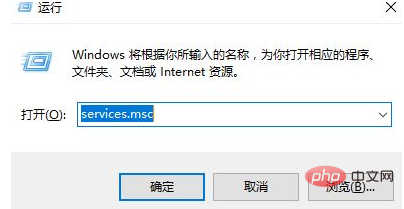
Fermez le centre de sécurité. Illustration de l'ordinateur-1
2. Recherchez Sécuritép dans la liste des services ouverts et double-cliquez. pour ouvrir le service.
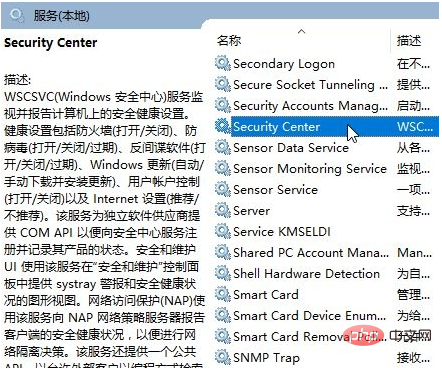
Illustration de l'ordinateur du Centre de sécurité Windows-2
3. Cliquez sur [Arrêter] dans l'interface contextuelle pour arrêter le service. , puis définissez simplement le type de démarrage sur "Désactivé".
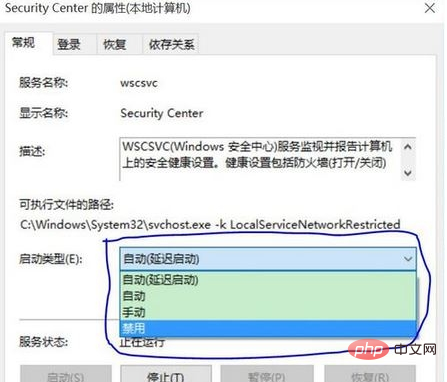
Illustration de l'ordinateur du Centre de sécurité Windows-3
Pour plus d'articles techniques liés aux questions fréquemment posées, veuillez visiter Tutoriel Foire aux questions colonne pour apprendre !
Ce qui précède est le contenu détaillé de. pour plus d'informations, suivez d'autres articles connexes sur le site Web de PHP en chinois!
 Le commutateur Bluetooth Win10 est manquant
Le commutateur Bluetooth Win10 est manquant
 Pourquoi toutes les icônes dans le coin inférieur droit de Win10 apparaissent-elles ?
Pourquoi toutes les icônes dans le coin inférieur droit de Win10 apparaissent-elles ?
 La différence entre le sommeil et l'hibernation Win10
La différence entre le sommeil et l'hibernation Win10
 Win10 suspend les mises à jour
Win10 suspend les mises à jour
 Que faire si le commutateur Bluetooth est manquant dans Windows 10
Que faire si le commutateur Bluetooth est manquant dans Windows 10
 win10 se connecte à une imprimante partagée
win10 se connecte à une imprimante partagée
 Nettoyer les fichiers indésirables dans Win10
Nettoyer les fichiers indésirables dans Win10
 Comment partager une imprimante dans Win10
Comment partager une imprimante dans Win10